בחירת האפשרות "Grades" מהתפריט מאפשרת לבצע את כלל הפונקציות העוסקות בניהול הציונים בקורס, לרבות הזנת ציונים, יצוא קובץ ציונים, ומעקב אחר שינויים בציונים למטלות השונות בקורס.
להלן תיאור אופן הזנת הציונים (או עדכונם) למטלות השונות. את הציונים ניתן להזין באופן ידני או באמצעות יבוא קובץ אקסל, וכן ניתן להזין ציון באופן פרטני לסטודנט מסוים.
הזנה ידנית (או עדכון) של ציונים למטלות
לחיצה על הכפתור "Edit Grades" מאפשרת להזין ציונים למטלה באופן ידני עבור כל סטודנט.
תחילה יש לבחור את המטלות בקורס עבורן נרצה להזין ציונים באמצעות סימונם בטבלה המוצגת, ולאחר מכן לחיצה על "Show". בהתאם לבחירה, תיפתח טבלה המכילה את פרטי הסטודנטים הרשומים לקורס ותאים להזנת הציונים באופן ידני עבור כל סטודנט ומטלה שהוגדרה. לצורך נוחות בהקלדת הציונים, ניתן למיין את הטבלה על ידי לחיצה על החצים בכותרת הרלוונטית בטבלה.
לחילופין, ניתן להגיע לטבלה זו באמצעות לחיצה על המשימה הרצויה בעץ הסמסטרים. יש לשים לב כי באופן זה יהיה ניתן להזין ציונים רק עבור המטלה אותה בחרנו.
לצורך שמירת הציונים שהוזנו יש ללחוץ על כפתור ה-"Save". מומלץ לבצע שמירה במהלך הקלדת הציונים.
בנוסף, קיימת אפשרות לחפש השורה הרלוונטית בטבלה לפי שם הסטודנט או תעודת זהות, באמצעות הקלדתם במקום המיועד בראש הטבלה

וכאשר מופיעה השורה הרלוונטית להזין את הציון. במקרה זה לא נדרש ללחוץ על כפתור השמירה לאחר הקלדת כל ציון, אך מומלץ לשמור לאחר הקלדת מספר מסוים של ציונים. לאחר השמירה תופיע חלונית המציינת את מספר השורות עבורן עודכן ציון.
ניתן לייצא את הטבלה לקובץ אקסל על ידי לחיצה על הכפתור "Export" הקיים בראש הטבלה.
הזנה ידנית (או עדכון) של ציונים באופן פרטני
- הזנת ציון עבור מטלה בודדת – לחיצה על הכפתור "Quick Search" מאפשרת לעדכן באופן פרטני ציון של סטודנט על ידי חיפוש מהיר של פרטי הסטודנט. לאחר בחירת הקורס הרצוי ולחיצה על הכפתור החיפוש המהיר, יש לבחור את המטלה עבורה נרצה להזין ציון. לאחר מכן, מערכת ה-UPGRADE מאפשרת לזהות את רשומת הסטודנט הרצוי באמצעות הקלדת מספר הזהות שלו או את הספרות הראשונות של מספר הזהות עד שמוצע זיהוי חד ערכי של סטודנט. לאחר הזיהוי, נשמע צליל התראה והסמן מועבר לשדה הציון ומתאפשרת הזנת או עדכון הציון לסטודנט. לשמירה יש ללחוץ על הכפתור "Save Grade". יש לשים לב כי הסמן עובר אוטומטית לשדה הציון לאחר זיהוי מוצלח, על מנת למנוע הקלדת ציון שגוי.
* במידה ומיקומנו בעץ הסמסטרים הוא במטלה מסוימת ולא בקורס, ניתן לעדכן באופן זה את הציון רק במטלה הנוכחית. לצורך עדכון ציון במטלה אחרת, תחילה יש ללחוץ על אותה המטלה או לחילופין על הקורס הנוכחי בעץ הסמסטרים.
- הזנת ציון עבור מספר מטלות בו זמנית – במידה ומעוניינים להזין ציונים לסטודנט מסוים במספר מטלות, יש ללחוץ על הכפתור "Student Grades". באפשרות זו ניתן לעדכן את כלל ציוני הסטודנט.
- תחילה יש להזין את מספר הזהות של הסטודנט. הזנת חלק מהמספר יגרום להופעת טבלה עם שמות סטודנטים שמספר תעודת הזהות שלהם מכיל את המספר שהוקלד. יש ללחוץ על מספר הזהות של הסטודנט הרצוי.
- לאחר מכן, תופיע על גבי המסך טבלה המכילה את ציוני הסטודנט בכלל המשימות, לרבות משימות עבורן הציון מחושב על פי נוסחה.
- ניתן להזין את ציוני הסטודנט במשימות השונות בעמודת הציון (שדה להזנת ציון מופיע כמלבן בצבע לבן). עבור משימות מחושבות, ניתן לצפות בנוסחה על ידי לחיצה על הלחצן בצורת מחשבון בעמודה "Calculate".
- בסיום, יש ללחוץ על הלחצן "Save" לשמירה. על המסך תופיע הודעה המציינת את תקינות תהליך עדכון הציונים (מס' הציונים שעודכנו וסכומם).
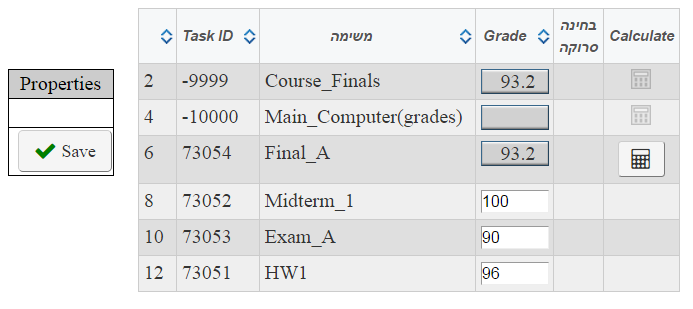
ייבוא קובץ ציונים
בעת לחיצה על הכפתור "Import" ניתן לייבא קובץ ציונים עבור משימה ספציפית או עבור הקורס (כך שיוזנו ציונים למספר משימות). קיים הבדל בין תהליך ייבוא קובץ ציונים עבור משימה (סעיף I) ועבור קורס (סעיף II), כפי שיוסבר להלן. יש לשים לב כי המערכת לא מאפשרת לייבא ציונים למשימה מחושבת.
- ניתן לייבא למערכת ה-UPGRADE את סוגי הקבצים הבאים:
- קבצי אקסל (סיומת ".xls" או ".xlsx").
- קבצי csv (סיומת “.csv”) – קבצי טקסט שהשדות מופרדים בהם ע"י פסיק.
- קבצי txt (סיומת ".txt") – קבצי טקסט שהשדות מופרדים בהם ע"י תו רווח אחד בלבד.
- יש להקפיד על מבנה הקובץ לצורך טעינתו כראוי:
- השורה הראשונה מוגדרת כשורת כותרת ובה מגדירים את שמות העמודות השונות. לכל עמודה יש להזין שם שונה.
- קיים הבדל בין ייבוא קובץ ציונים עבור משימה ועבור קורס, כפי שיוסבר להלן.
- לצורך הכנת קובץ הציונים המכיל את מספרי הזהות השל הסטודנטים, ניתן לייצא את טבלת הסטודנטים ממשימה או מהקורס.
- לפני ייבוא יש לבטל עמודות נסתרות במידה וקיימות (בקבצי אקסל).
- חשוב לסגור את הקובץ לפני הייבוא.
I. ייבוא קובץ ציונים למשימה:
- יש להכין קובץ ציונים תקין (כפי שהוסבר לעיל) בהתאם להנחיות הבאות:
- השורה הראשונה תכיל את הכותרות. במקרה של ייבוא קובץ למשימה, המערכת איננה מסתמכת על שורה זו לצורך הגדרת העמודות. כלומר, במקרה זה המידע המוזן בשורה הראשונה הינו חסר משמעות למערכת.
- העמודה הראשונה בקובץ (עמודה A אם מדובר בקובץ אקסל) תכיל את מספר הזהות של הסטודנטים בקורס.
- העמודה השנייה בקובץ תכיל את הציון עבור כל סטודנט במשימה.
- המערכת מתייחסת לנתונים הקיימים בשתי העמודות הראשונות בלבד. עמודות נוספות לא יוזנו, אם קיימות.
- לאחר הכנת הקובץ, יש ללחוץ בעץ הסמסטרים על המשימה עבורה נרצה לייבא ציונים.
- לאחר לחיצה על "Import" יפתח מסך בעל הכותרת "Import to task – TASK NAME". בשלב זה ניתן לגרור את קובץ הציונים הרצוי ממיקומו במחשב למסך, או ללחוץ על הכיתוב "Drop files here to upload or click Left Mouse Button" לצורך חיפוש והעלאת הקובץ.
- לאחר העלאת קובץ הציונים, תפתח חלונית דיווח המציגה את מספר הרשומות שהוזנו, את מספר הסטודנטים הרשומים לקורס ואת סכום הציונים לצורך בקרה על תקינות התהליך.
II. ייבוא קובץ ציונים לקורס:
במידה ומיקומנו בעץ הסמסטרים הוא על קורס (לחיצה על שם הקורס), בעת לחיצה על "Import" נוכל לבצע ייבוא של קובץ הציונים לקורס כולו. כלומר, ניתן להזין ציונים לסטודנטים עבור מטלות קיימות וכן עבור מטלות חדשות בו זמנית.
- יש להכין קובץ ציונים תקין (כפי שהוסבר לעיל) בהתאם להנחיות הבאות:
- השורה הראשונה תכיל את הכותרות המציינות את שמות המשימות השונות. במידה ושם המשימה אינו קיים במערכת ה-UPGRADE, המערכת תיצור משימה חדשה עם הציונים שיובאו (יש לשים לב כי מאפייני המשימה יוגדרו בהתאם לברירת המחדל במערכת ה-UPGRADE).
- העמודה הראשונה בקובץ (עמודה A אם מדובר בקובץ אקסל) תכיל את מספר הזהות של הסטודנטים בקורס.
- שאר העמודות יכילו את הציונים במשימות השונות. תחת כותרת כל עמודה, יוזנו בקובץ הציונים המתאימים.
- לאחר הכנת הקובץ, יש ללחוץ בעץ הסמסטרים על הקורס עבורו נרצה לייבא ציונים.
- לאחר לחיצה על "Import" יפתח מסך בעל הכותרת "Import to course – COURSE NUMBER". בשלב זה ניתן לגרור את קובץ הציונים הרצוי ממיקומו במחשב למסך, או ללחוץ על הכיתוב "Drop files here to upload or click Left Mouse Button" לצורך חיפוש והעלאת הקובץ.
- לאחר העלאת קובץ הציונים, תפתח חלונית דיווח המציגה את מספר הרשומות שהוזנו לקובץ, את מספר הסטודנטים הרשומים לקורס ואת סכום הציונים לצורך בקרה על תקינות התהליך עבור כל משימה.
שחזור ציונים לאחר שינויים
בעת לחיצה על הכפתור "Restore Changes in Grades", ניתן לשחזר ציונים אשר הוזנו בטווח תאריכים מסוים. תחילה יש לבחור את טווח התאריכים הרצוי, ולאחר מכן ללחוץ על הלחצן "Refresh". על המסך תופיע טבלה המציגה את כלל השינויים שבוצעו עבור כל סטודנט תוך ציון שם המשימה, תאריך השינוי, הציון הישן והחדש (זה שעודכן).
לצורך שחזור ציון מסוים, יש לסמן את השורה הרצויה בעמודה האחרונה בטבלה "Restore". לאחר מכן, יש ללחוץ על הלחצן "Restore" המופיע בחלקו העליון של המסך. ניתן לסמן בו זמנית מספר שורות או לבחור את הטבלה כולה לצורך שחזור.
הגדרת ציונים לקורס עובר/נכשל
הזנת ציון נכשל תהיה באמצעות הקלדת F בשדה הציון (Fail), והזנת ציון עובר תבוצע באמצעות הקלדת P בשדה הציון (Pass).
